모바일 장치 키보드 입력은 데스크톱 컴퓨터 키보드 입력과 동의어가 아닙니다. 중요한 차이점 중 하나는 모바일 장치 키보드의 크기가 데스크톱 키보드보다 훨씬 작다는 점입니다. 또한 데스크톱 컴퓨터는 단일 키보드 레이아웃 내에서 이러한 모든 기능을 제공하는 반면, 모바일 장치에서는 사용자가 알파벳, 숫자, 기호 사이를 전환해야 합니다.
특정 요인으로 인해 모바일 디바이스에서 타이핑 속도가 느려질 수 있지만, 텍스트 생성 속도를 개선할 수 있는 방법이 있습니다. iPhone을 사용하는 분들을 위해 이 특정 기기에서 더 빠르게 타이핑하는 데 도움이 되는 몇 가지 제안을 정리했습니다.
텍스트 대체 수용
텍스트 대체를 활용하면 완전한 문구를 약어로 대체하여 긴 단어나 표현을 신속하게 전사할 수 있습니다. 이 기능은 미리 정의된 텍스트 대체를 트리거하는 키 입력의 통합을 통해 이루어집니다. 예를 들어, iPhone에 “ttyl”을 입력하면 기기가 이를 “나중에 얘기해”로 자동 대체합니다.
iPhone에서 텍스트 대체 기능을 구현하려면 다음 단계를 따르세요:
일반 탭에서 ‘설정’을 선택하여 설정 메뉴로 이동한 다음 ‘일반’, ‘키보드’를 차례로 선택합니다. 그런 다음 키보드 섹션에서 ‘텍스트 바꾸기’를 선택하여 텍스트 바꾸기 기능에 액세스하세요.
오른쪽 상단 모서리에 있는 더하기 기호가 있는 아이콘을 탭하여 계속 진행하세요.
아래 제공된 옵션 중 하나를 선택하여 향후 커뮤니케이션에 대한 선호도를 표시해 주세요.
“바로 가기” 필드에 바로 가기를 만들고자 하는 단어나 문구를 입력하고 “바로 가기 추가”를 클릭하세요.
지정된 버튼을 탭하여 정보를 저장하세요.
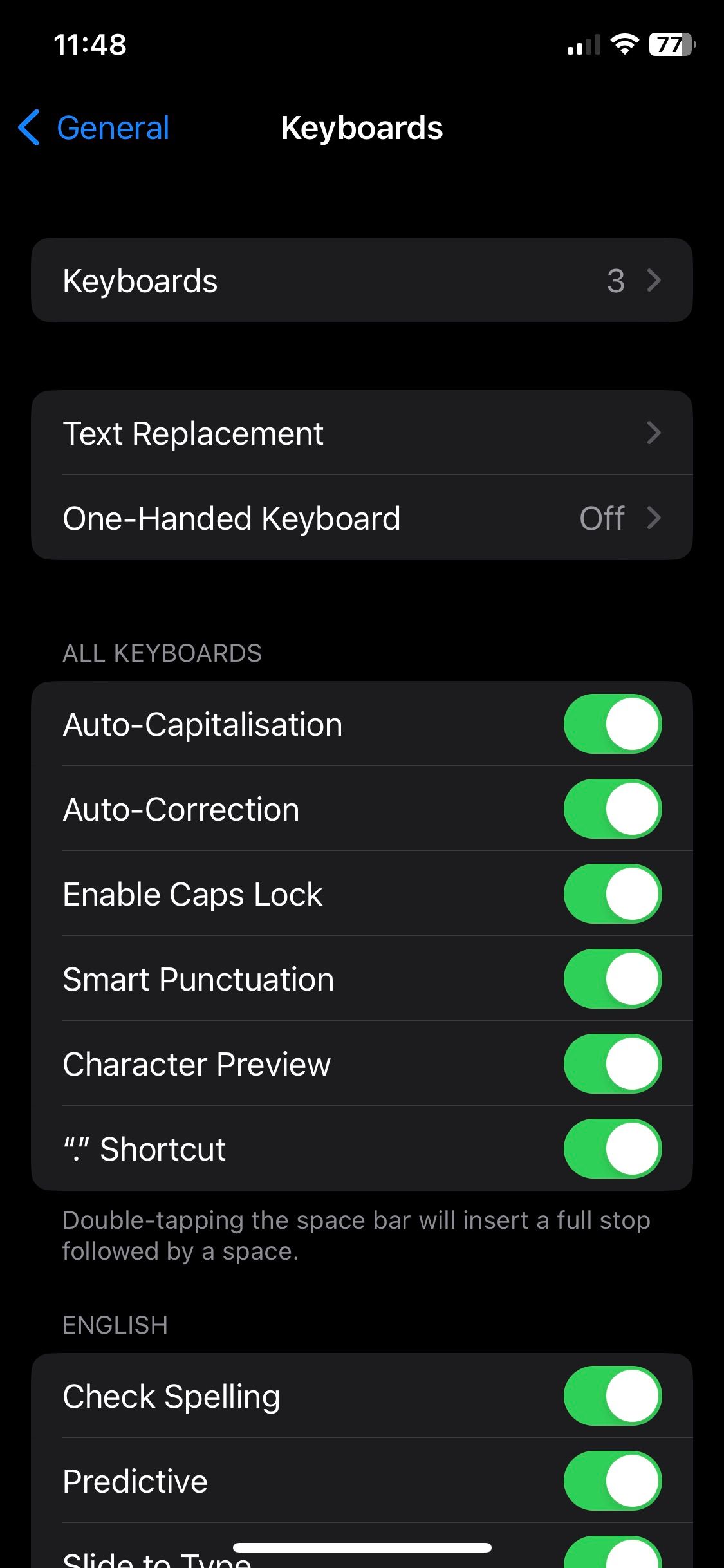

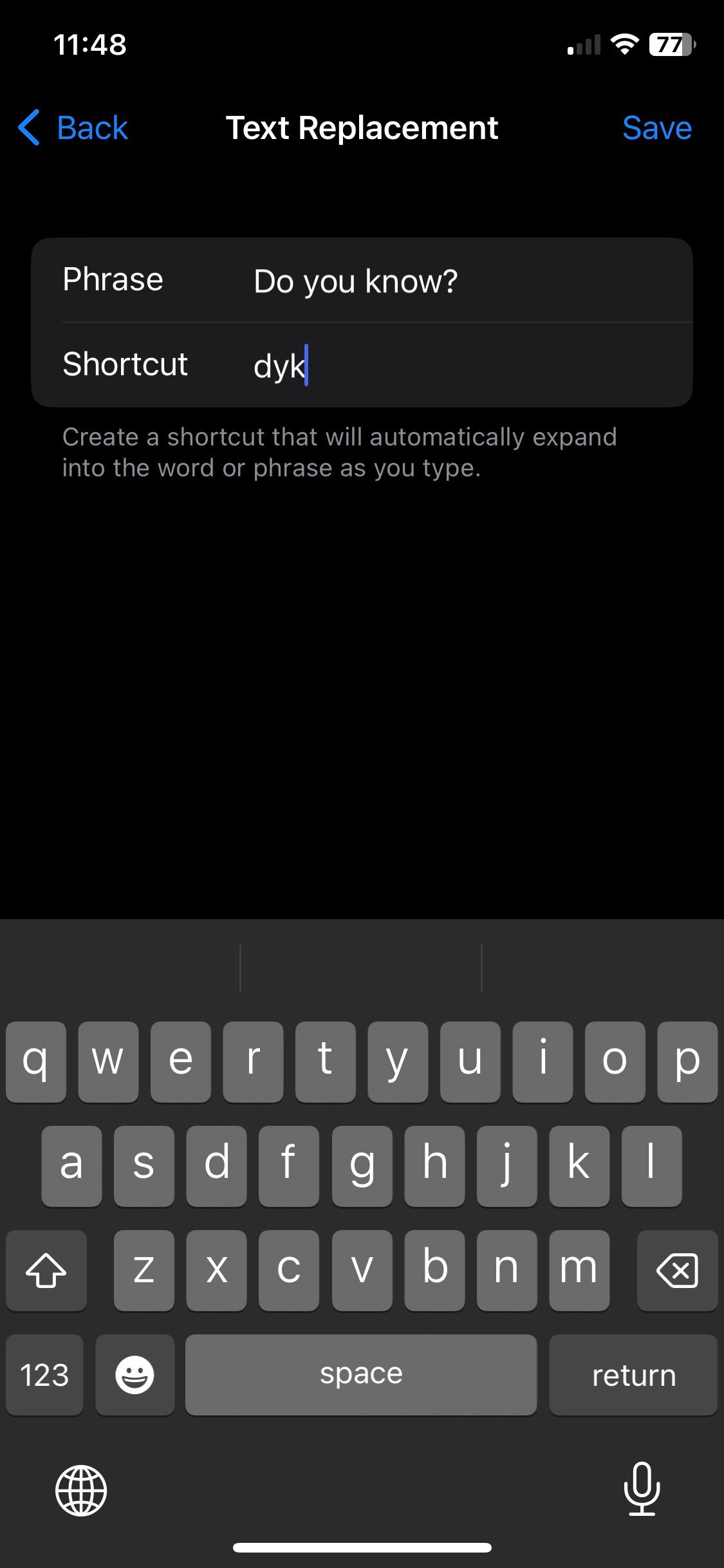 닫기
닫기
이 작업을 실행하면 스페이스바와 함께 지정된 키보드 단축키를 입력할 때마다 지정된 텍스트 또는 단어 조합이 그 대신 삽입됩니다. 이 기능은 전화 번호, 전자 메일 주소 및 기타 콘텐츠를 삽입하는 데에도 사용할 수 있습니다. 또한 이 기능을 사용하여 장치 내에 Apple 엠블럼을 통합할 수도 있습니다.
한 손 키보드의 힘 활용하기
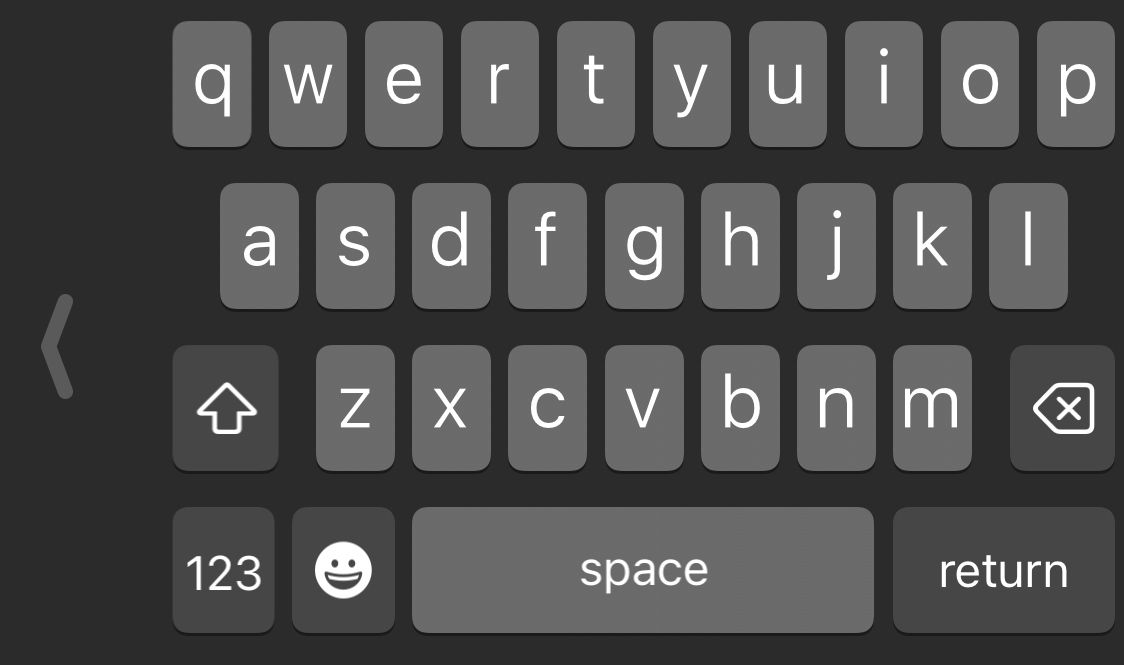
특히 멀티태스킹이 필요한 상황에서는 두 손을 사용하여 타이핑하는 것이 항상 가능하거나 실용적이지 않을 수 있습니다. 예를 들어, 한 손으로 식사를 하면서 다른 한 손으로만 iPhone에 데이터를 입력하려고 시도하는 것은 어려울 수 있습니다.
한 손 키보드 기능이 통합되어 사용자가 한 손으로만 iPhone에 데이터를 효율적으로 입력할 수 있게 되었음을 알려드립니다. 키보드 왼쪽 하단에 위치한 지구본 아이콘을 길게 누른 다음 개인 취향에 따라 오른손 또는 왼손 키보드 구성을 선택하면 됩니다. 계속 진행하기 전에 키보드가 장치의 기본 키보드로 설정되어 있는지 확인하는 것이 중요합니다.
한 손 키보드 기능을 활성화하면 엄지 손가락만으로 키보드의 모든 키에 액세스하여 효율적으로 조작할 수 있습니다.
퀵패스의 마법 활용
퀵패스 기능은 Apple이 iPhone 및 iPad 장치에 통합한 혁신적인 기능으로, 손가락으로 키보드를 슬라이드하여 장치를 탐색할 수 있어 기존 타이핑 방식에 비해 더욱 빠르게 텍스트를 입력할 수 있습니다.
QuickPath를 사용하면 개별 문자를 탭하는 대신 손가락을 키보드 위로 밀어서 iPhone에서 단어를 입력할 수 있습니다. 이 입력 방식은 사용자가 각 문자를 개별적으로 선택하기 위해 손가락을 들어 올릴 필요 없이 손가락을 키 사이로 미끄러뜨리기만 하면 단어를 형성할 수 있으므로 보다 효율적이고 유연한 타이핑이 가능합니다.
iPhone의 키보드 설정에서 설정 > 일반 > 키보드로 이동한 후 화면 하단에 있는 슬라이드 투 타이핑 스위치를 켜서 슬라이드 투 타이핑 기능을 활성화하세요.
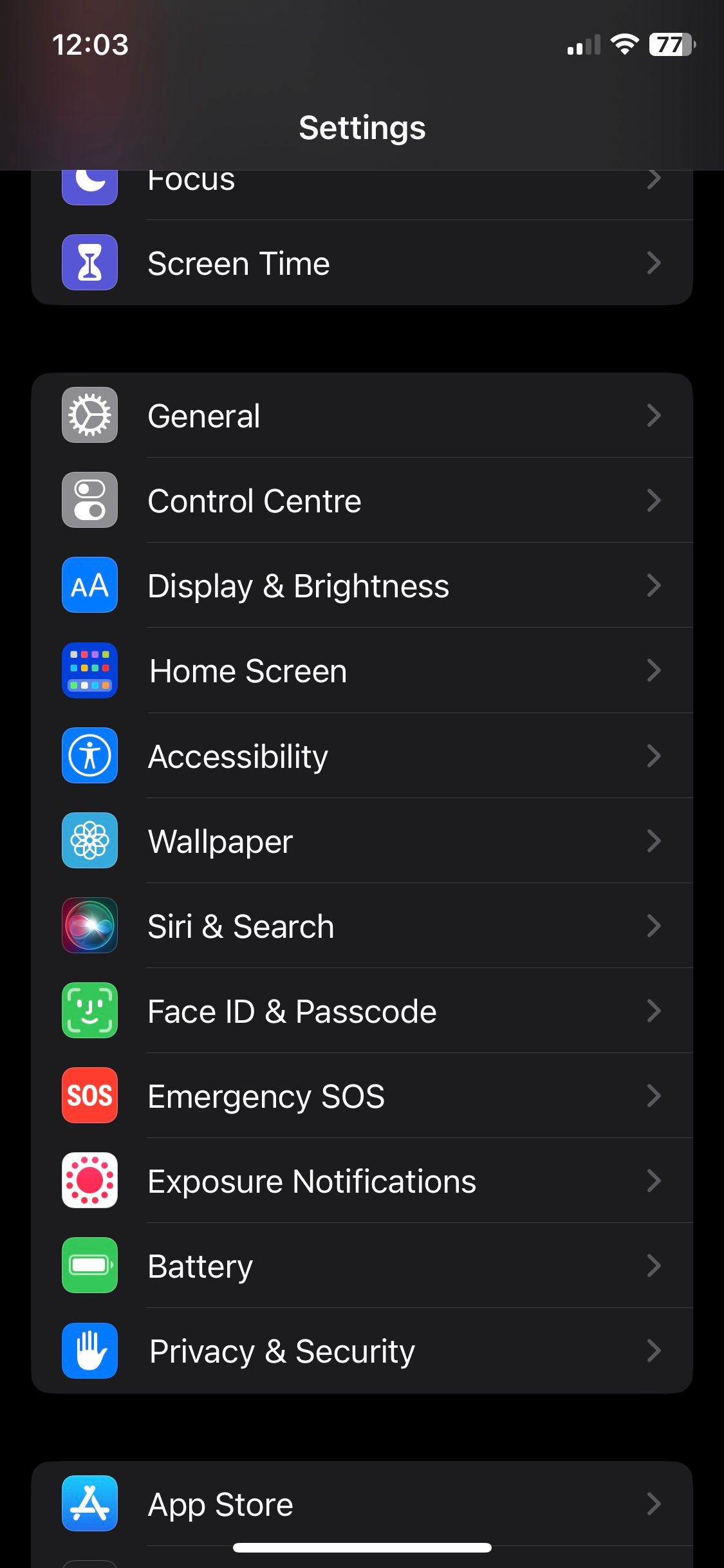
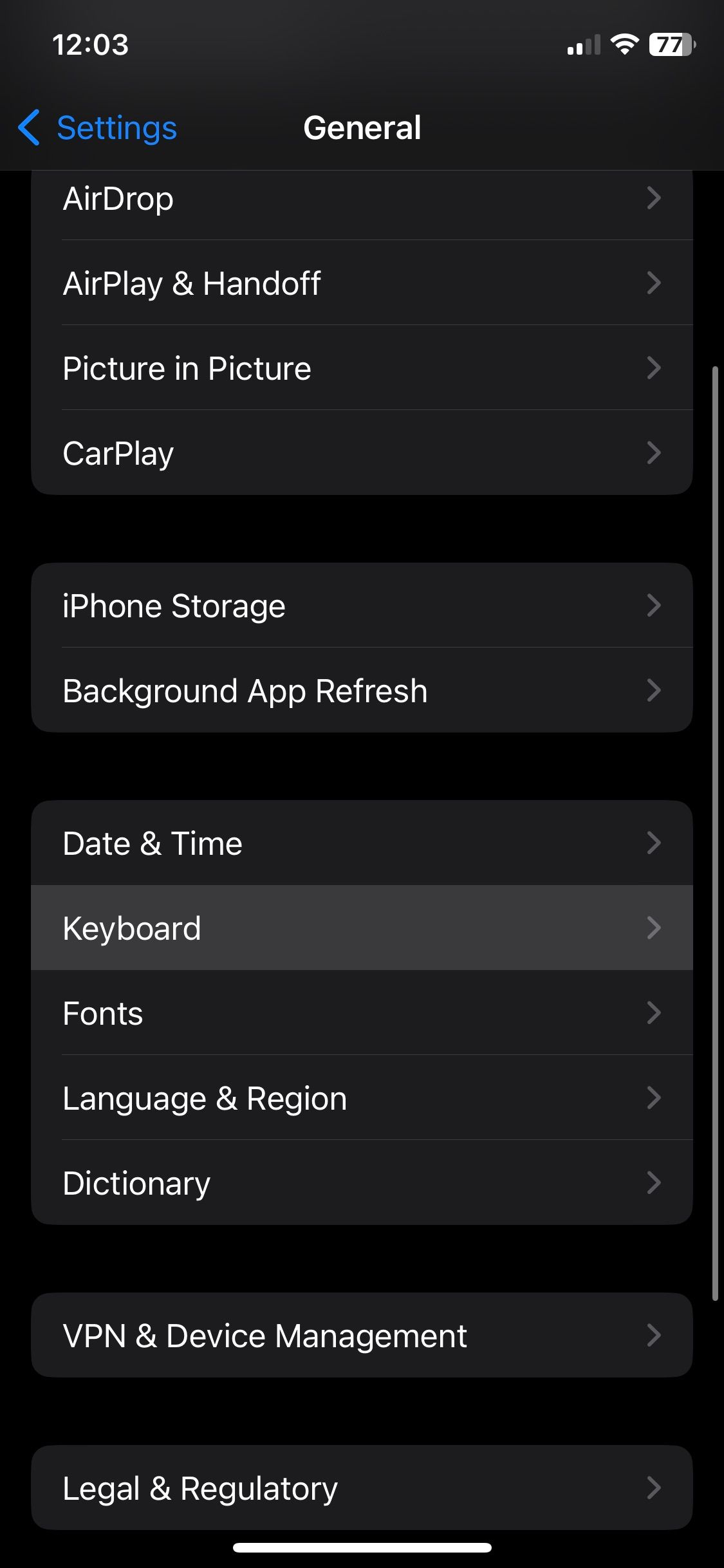
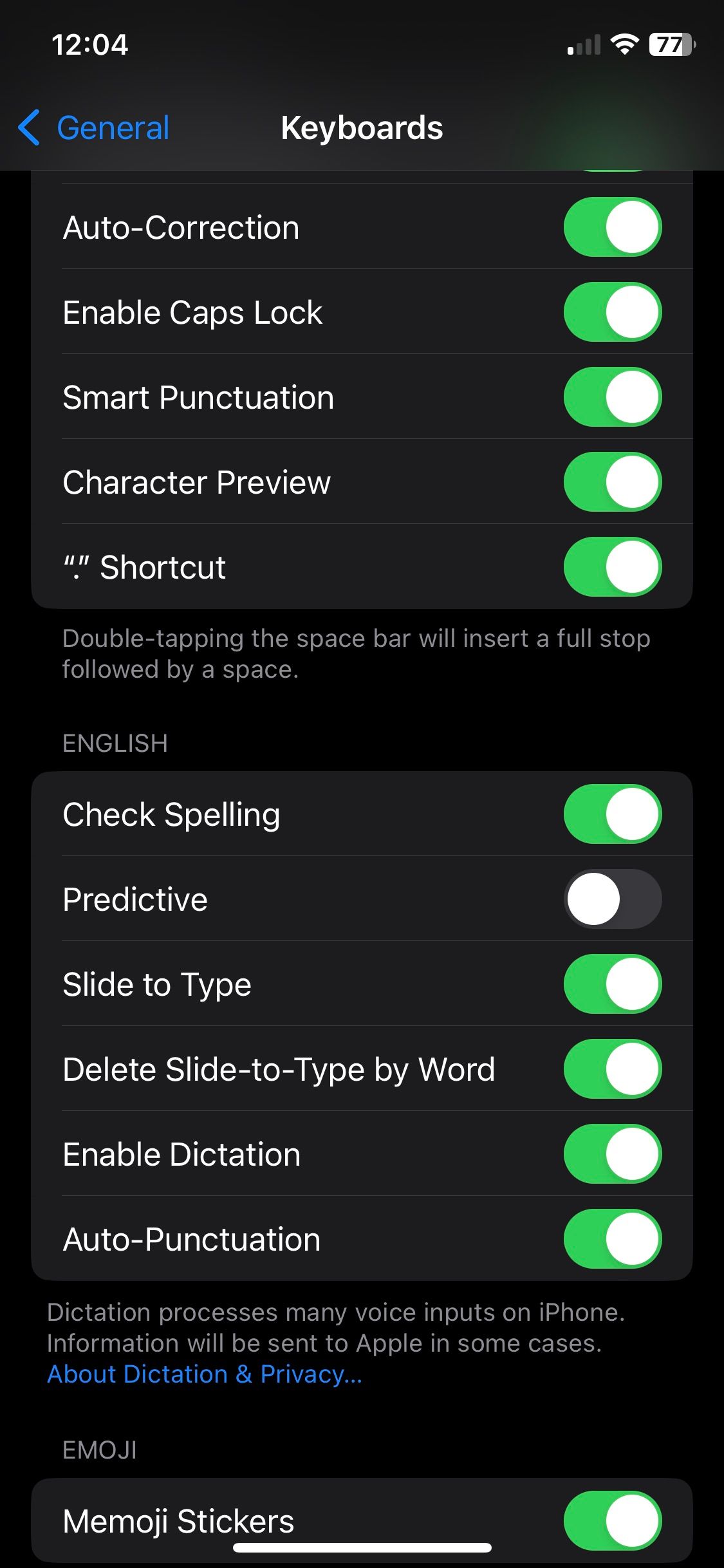 닫기
닫기
퀵패스 기술은 일반적으로 단어를 정확하게 입력하는 데 능숙하지만, 오류가 있는 경우 백스페이스 키를 사용하거나 스와이프하거나 원하는 단어를 다시 입력할 수 있습니다. 대부분의 경우 시스템은 두 번째 시도에서 단어를 정확하게 인식할 수 있습니다.
스페이스로 커서 이동
입력 목적으로 iPhone을 사용할 때 가장 성가신 측면 중 하나는 사용자가 탭만으로는 텍스트를 탐색 할 수 없기 때문에 특정 단어를 수정하거나 바꾸는 데 어려움을 겪을 수 있다는 사실입니다. 이러한 불편함은 개인이 텍스트를 탐색하는 효과적인 전략에 익숙하지 않을 때 더욱 두드러집니다.
먼저 스페이스바가 반응하지 않을 때까지 스페이스바를 길게 누릅니다. 그런 다음 손가락을 부드럽게 움직여 커서를 움직이면서 조작합니다.
스페이스바를 트랙패드로 사용할 때는 커서를 이동할 때 적절한 속도를 유지해야 편집이 필요한 콘텐츠를 실수로 건너뛰지 않을 수 있습니다.
텍스트 예측(퀵타입) 탭하기
퀵타입으로 알려진 키보드 기능에 Apple의 텍스트 예측 알고리즘을 통합한 것은 iPhone에서 입력하는 과정을 빠르게 처리하기 위해 고안되었습니다. 이는 사용자가 텍스트를 입력하는 동안 화면에 표시되는 세 가지 추천 옵션을 사용자에게 제시함으로써 이루어지며, 이러한 옵션 중 원하는 단어와 일치하는 것이 있으면 해당 옵션을 탭하기만 하면 해당 단어가 작성 중인 메시지 또는 문서에 자동으로 포함됩니다.
홈 화면에서 ‘설정’을 선택하여 설정 메뉴로 이동한 다음 ‘일반’, ‘키보드’로 이동합니다. 그런 다음 아래로 스크롤하여 “예측”의 스위치를 켭니다.

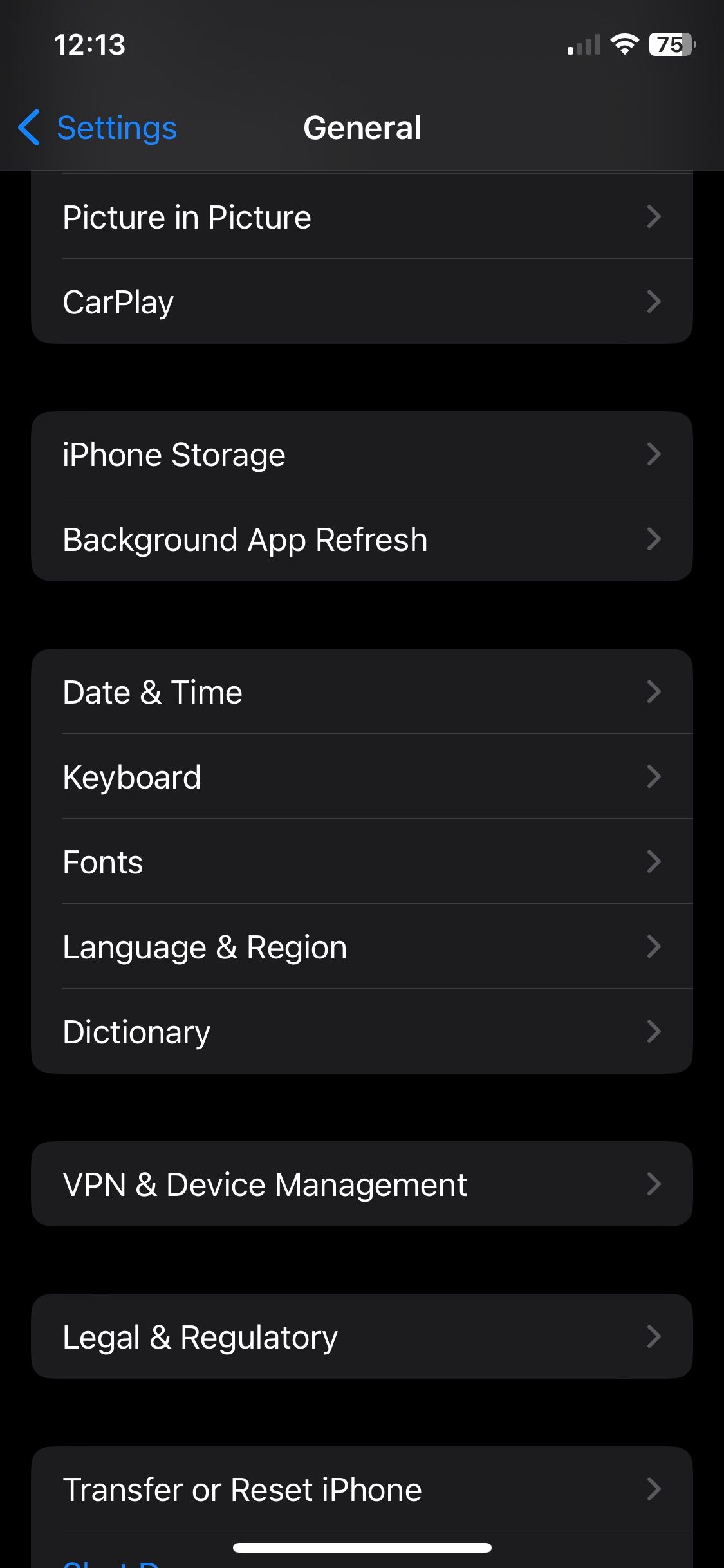
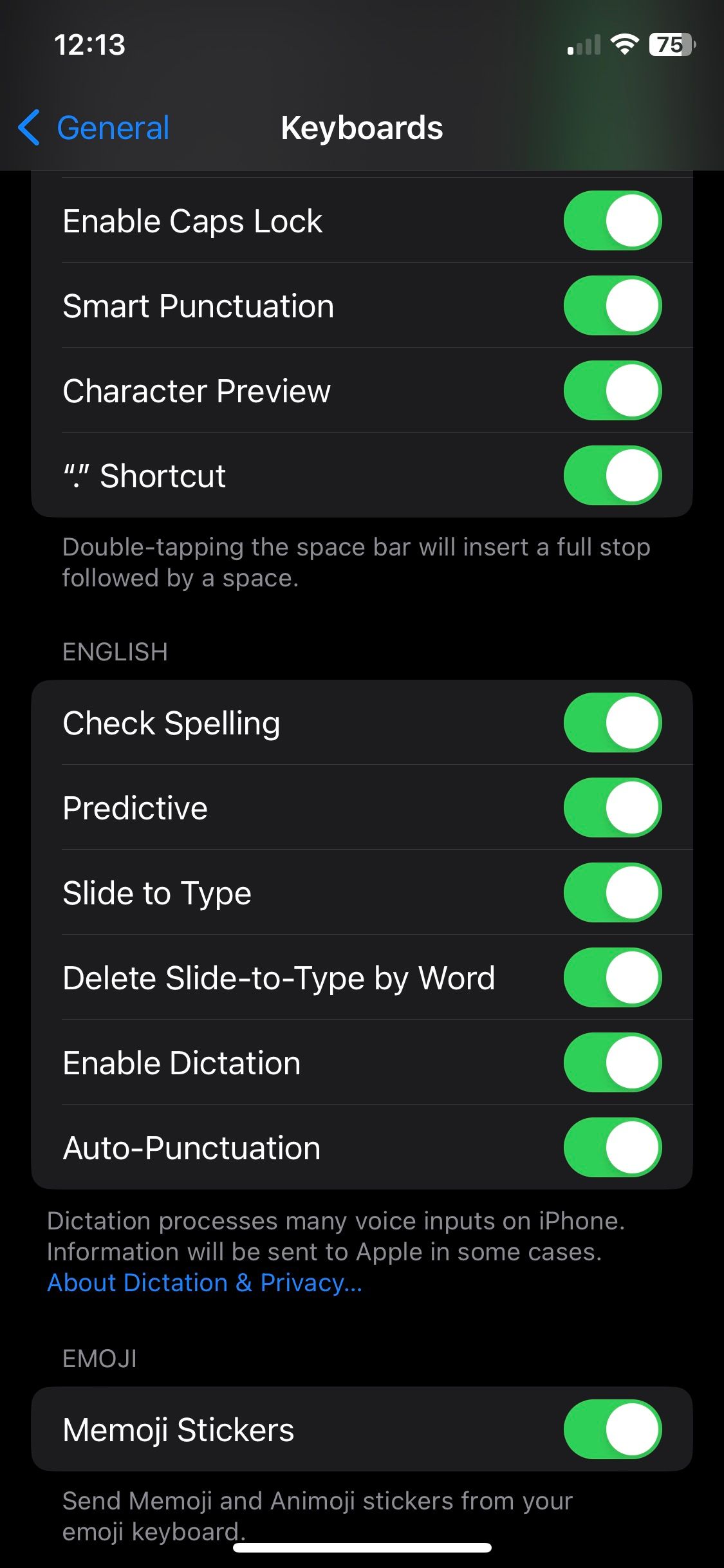 닫기
닫기
입력 대신 받아쓰기
키보드로 입력하는 것은 받아쓰기에 비해 시간이 많이 걸리고 지루할 수 있지만, 더 효율적으로 텍스트를 입력할 수 있는 방법이 있습니다. 기기에 수동으로 입력하는 대신 iPhone을 통해 음성 명령의 편리함을 활용하여 손쉽게 텍스트로 변환하는 것을 고려할 수 있습니다.
iPhone에는 음성을 텍스트로 변환하는 메커니즘이 내장되어 있으며, 설정 메뉴에 액세스하여 활성화할 수 있습니다. 이렇게하려면 “설정”애플리케이션으로 이동하여 “일반”을 선택한 다음 “키보드”옵션을 찾습니다. 그런 다음 목록을 아래로 스크롤하여 “받아쓰기 활성화” 옆의 스위치를 뒤집습니다.

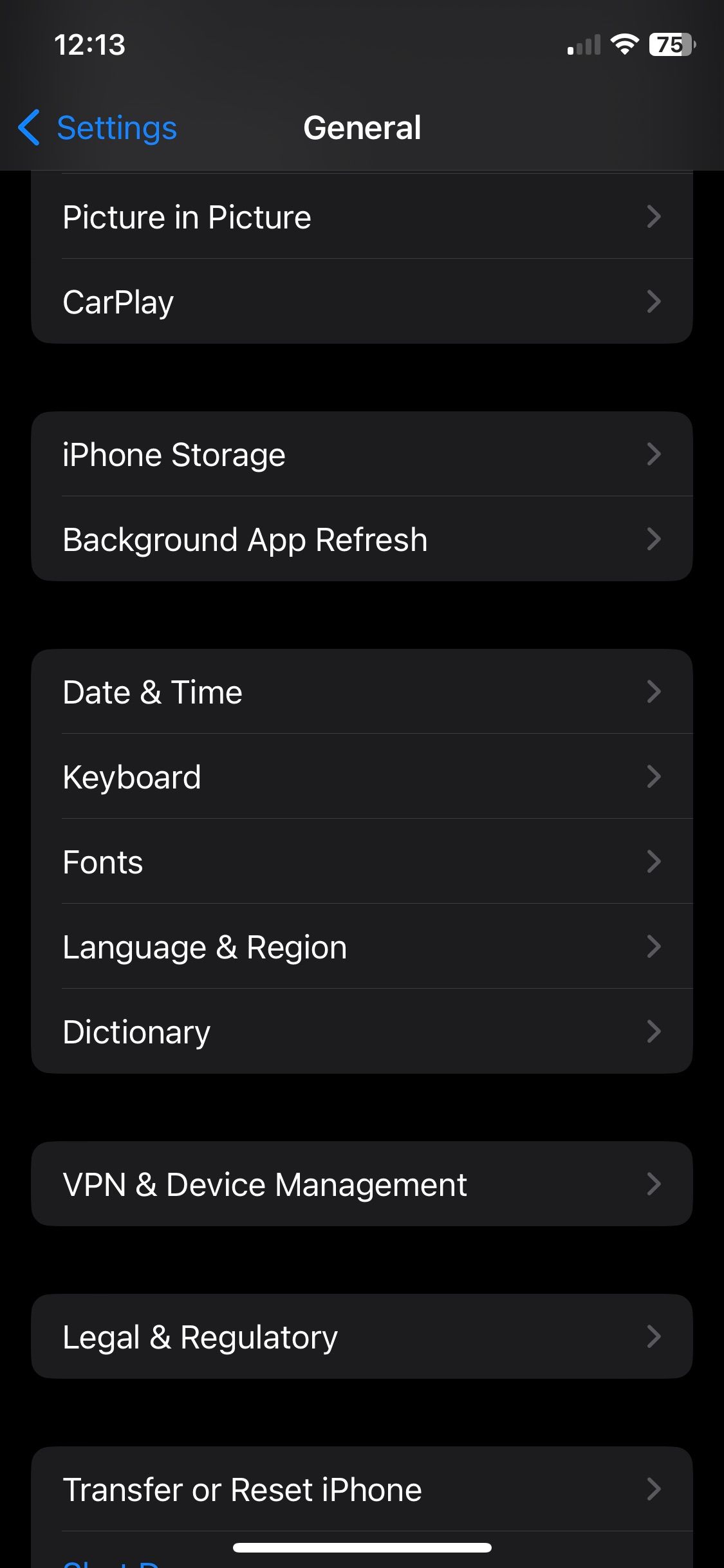
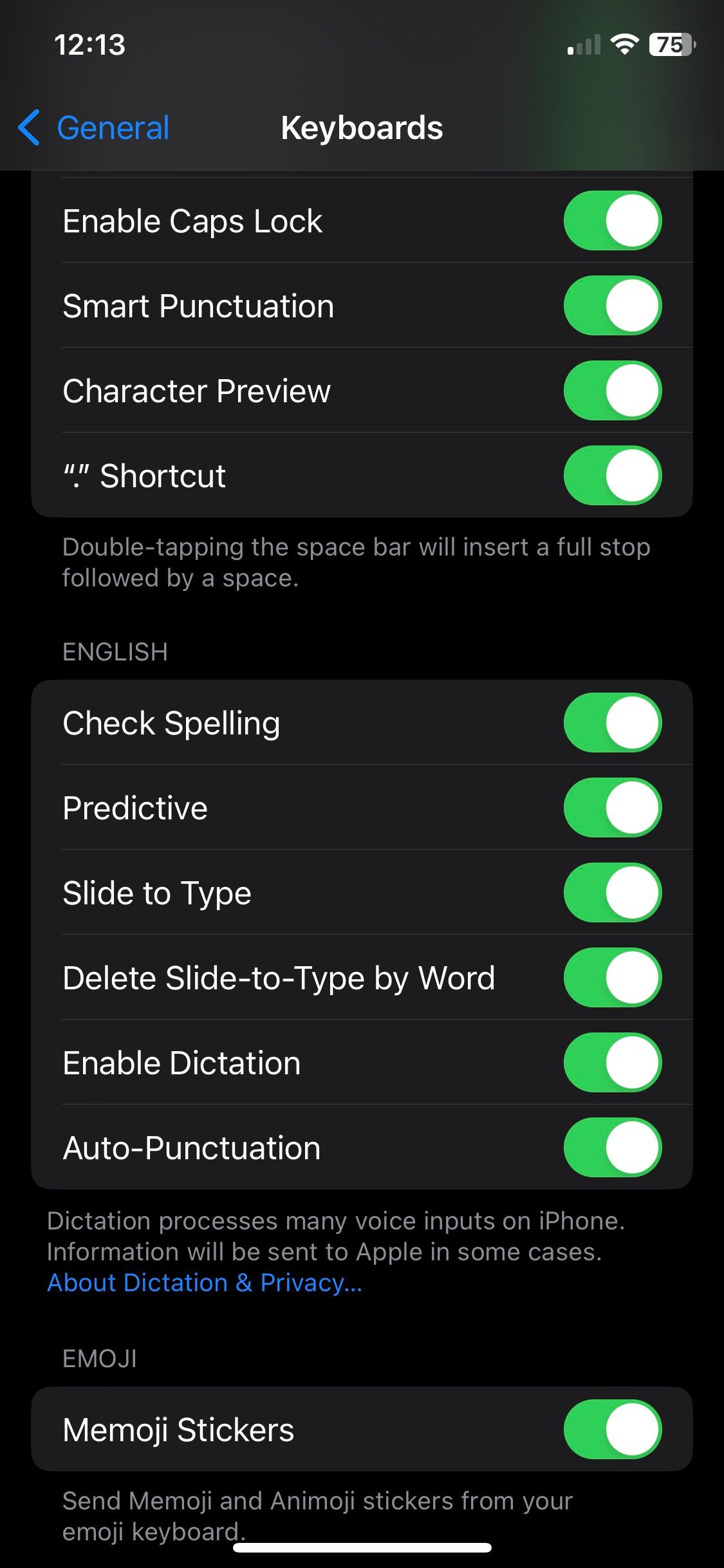 닫기
닫기
받아쓰기 기능은 화면 키보드의 오른쪽 하단에 있는 마이크 아이콘을 탭한 후 원하는 텍스트를 말하면 인터넷 연결 없이도 사용할 수 있습니다. 그 후에는 중단 없이 받아쓰기가 계속될 수 있습니다.
받아쓰기가 완료되면 마이크 버튼을 눌러 다시 시작하세요. 30초 동안 사용하지 않으면 시스템이 자동으로 녹음을 중지합니다.
또는 원하는 언어나 위치에서 받아쓰기를 사용할 수 없는 경우, 기본 제공 옵션에 비해 향상된 개인화 옵션과 기능을 제공하는 타사 받아쓰기 앱을 iOS 장치에서 이용할 수 있습니다.
다른 키보드 사용해 보기
기본 iPhone 키보드에 불만이 있는 경우 타사 키보드 애플리케이션을 사용하는 것도 대안이 될 수 있습니다. 이와 관련하여 여러 가지 옵션이 있으며, 각 옵션은 언어 지원, 애니메이션 그래픽 통합 및 다양한 서체와 같은 다양한 수준의 개인화 및 기능을 제공합니다.
키패드를 자신에게 적합한 대체 키패드로 바꾸면 iPhone으로 타이핑하는 능숙도가 크게 향상될 수 있습니다. 타사 키보드를 iPhone에 통합하는 방법에 대한 안내는 종합 가이드를 참조하세요.
iPhone에서 더 빠르게 타이핑하기
타이핑을 위해 iPhone을 사용하는 것이 항상 매끄럽거나 만족스러운 과정은 아닐 수 있습니다. 그러나 이 장치에서 입력하는 과정을 빠르게 처리하기 위해 사용할 수 있는 몇 가지 기술이 있습니다. 예를 들어 텍스트 대체, 빠른 경로 및 받아쓰기 기능을 구현하면 이메일, 소셜 미디어 플랫폼 및 메시징 응용 프로그램과 같은 다양한 매체를 통해 효율적으로 커뮤니케이션할 수 있습니다.
기본 iPhone 키보드에 불만이 있고 타이핑 속도와 생산성을 높이고 싶다면 타사 키보드를 사용하여 필요에 맞게 개인화하는 것을 고려할 수 있습니다. 따라서 사용 가능한 다양한 옵션을 살펴보고 자신에게 가장 적합한 옵션을 결정하는 것이 좋습니다.